es文件浏览器是一款强大的手机文件管理工具,可以浏览手机上的图片、音乐、视频、文档等文件,还能对文件进行压缩和解压。支持搜索功能,通过关键字快速查找本地文件。可以对文件进行批量移动、复制、粘贴等操作。自带回收站功能,删除的文件优先存放在回收站,恢复时更方便。
es文件浏览器软件特性
本地文件管理-看文件、找文件
可按照图片、音乐、视频、应用等分类查看文件、高效便捷
云端文件管理-支持多网盘登录
支持同时管理多个网盘,让本地和云端的文件互传更简单、快捷
支持多端设备-Android/iOS/TV
能够支持在多种设备上安装,方便管理文件
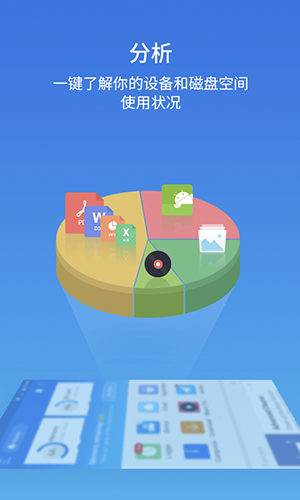
es文件浏览器使用技巧
如何批量操作文件?
1. 选中文件
长按想要操作的文件/文件夹,便可以选中任意文件,再次单击可以取消选中。
当想选中的多个文件连续排列时,只需选中第一个文件和最后一个文件,再点击右上角第二个图标即可。全选按钮为右上角最后一个图标。
2. 操作
选中文件之后,就可以进行下方工具栏中对应的批量操作了,点击更多可以看到所有操作。
如何进行复制粘贴?
ES拥有强大的剪贴板。常规剪贴板只能保留一份数据,当再次复制时,前一次内容将被覆盖。而ES可以对多个文件进行多次复制/剪切,多次粘贴。只要不退出软件,复制和剪切的内容就会一直保存在剪贴板中,可随时拉出剪贴板进行粘贴或清除。
1. 选择复制/剪切
选中文件之后,就可以点击下方工具栏中的复制/剪切等功能了。
此时可以点击窗口上方的地址栏,然后打开你想要粘贴的位置,点击粘贴。
地址栏会显示当前路径(如:/sdcard/),点击地址栏左边部分到上一级路径
单击当前路径可以浏览历史记录。
2. 打开剪贴板
若想要粘贴的位置在当前页面无法打开,可以先点击取消。
在任何窗口右侧边缘向左滑动,或者从右向左滑动下方工具栏,便可以打开右隐藏栏。分为窗口管理和剪贴板,点击剪贴板就可以打开了。在剪贴板中可以选择粘贴或清除内容。
如何搜索本地文件?
搜索本地文件时,不仅可以按照图片、音乐、视频、安装包、文档等文件类型来搜索,在本地路径下还可以按照文件大小和修改日期来搜索。
1. 关键字搜索
点击下方工具栏中的搜索,就会在屏幕上方出现搜索框,可以输入关键字或者文件后缀名进行搜索。
2. 分类搜索
点击搜索框左侧的放大镜图标,就可以选择目标文件的类型(图片、音乐、视频、安装包、文档)来搜索了。
在本地路径下还可以进行高级搜索,即根据文件大小和修改时间来搜索。
3. 深度搜索
数据库和文件系统可能不同步的情况下,有些文件可能无法搜索到。这时可以点击下方的提示,进行历遍文件系统的深度搜索。如下图。
如何浏览和管理多媒体文件?
1. 入口
在主页可以直接分类别浏览本地所有的图片、音乐、视频、文档、应用,点击对应的图标即可。
还可以打开快捷导航—库,分类浏览文件。拉出快捷导航的方式有两种,点击地址栏左侧的按钮或者从左向右滑动下工具栏。
2. 打开文件
单击文件,您便可以选择用ES图片浏览器/媒体播放器、系统浏览/播放器或第三方软件来打开。
除此之外点击上方的按钮可以根据文件名/分辨率搜索相关网络图片。
点击封面右下角的按钮可以根据文件名搜索相关网络音乐,向左滑动可以打开播放列表,可按住音乐名下方的拖动条调整顺序,长按歌曲可以操作。音乐播放器还能作为单独的工具可以在快捷导航—工具中随时打开,按返回键自动后台播放。
点击上方的按钮可以根据文件名搜索相关网络视频。
ES图片浏览器和媒体播放器目前使用的是系统解码器,支持的格式和系统保持一致,其他格式的文件您可以尝试使用第三方软件打开。
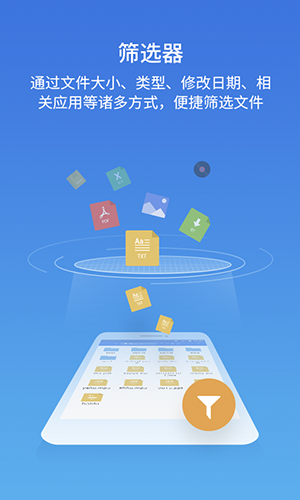
es文件浏览器主要功能
多选批量操作文件、强大的剪贴板、回收站
手机无线管理电脑、电脑无线管理手机
支持国内外多个网盘多个帐号登录
播放本地和远程的多媒体文件
快速搜索、共享文件
分析SD卡使用情况
用第三方程序打开文件
隐藏、加密、压缩、解压文件
建立常用工具、常用文件的桌面快捷方式
应用安装、卸载和备份
改变视图、排序方式
Root工具箱、权限修改
编辑文本格式的text/conf/ini文件
校验文件MD5/SHA
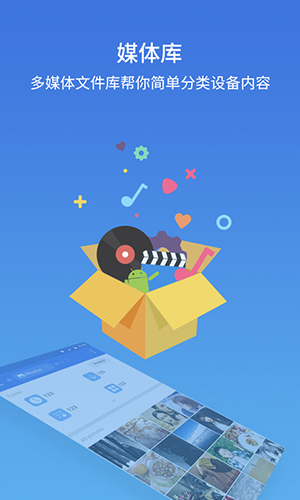
es文件浏览器常见问题
1. Q: 外置卡操作失败?
A: 此问题是由于谷歌从4.4系统开始对第三方应用写外置卡权限进行了修改。
我们已经在与谷歌联系。目前解决方法如下:
首先,为手机获得ROOT权限:您可以下载安装es工具箱中的root软件,也可以登录https://towelroot.com/ 点击λ下载并安装。
然后,写外置卡了。将ES文件浏览器的安装包放在 /system/priv-app中,再安装,这样就可以用ES写外置卡了。
另外,将系统升级到安卓5.0就可以
2. Q: 为什么有的关联应用图标不显示?
A: 因为这些图标来自软件数据库,数据库会进一步完善,这样就可以显示更多的软件图标了。
您也可以手动标记图标,长按文件夹—更多—关联应用图标—选择确定。
3. Q: 如何播放ES不支持的媒体格式?
A: ES目前使用的是系统解码器,支持的格式和系统保持一致,如果不能用ES播放,您可以尝试使用第三方播放器。
4. Q: 文件加密后忘记密码怎么办?
A: 文件加密忘记密码的话,我们也没有办法解开。如果可以随意找到密码,这就成了功能漏洞。目前您只能不断尝试去解开密码。
5. Q: 忘记启动密码,隐藏列表还有网络资源保护的密码怎么办?
A: 出于安全考虑我们没有服务器保存您的密码,如果忘记请尝试卸载重装ES。



 飞卢小说免费小说
飞卢小说免费小说 快手极速版2023最新版本
快手极速版2023最新版本 抖音直播伴侣APP
抖音直播伴侣APP 白马地图
白马地图 百度地图APP
百度地图APP 大神P图破解版
大神P图破解版 花间直播APP
花间直播APP 八门神器最新版
八门神器最新版 积目交友软件
积目交友软件 美颜相机去广告VIP破解版
美颜相机去广告VIP破解版 谷歌相机APP
谷歌相机APP 工程测量大师APP
工程测量大师APP Xposed框架中文版
Xposed框架中文版 分身有术Pro
分身有术Pro WPS Pro专业版
WPS Pro专业版